iTunes – iPhone Wiederherstellung
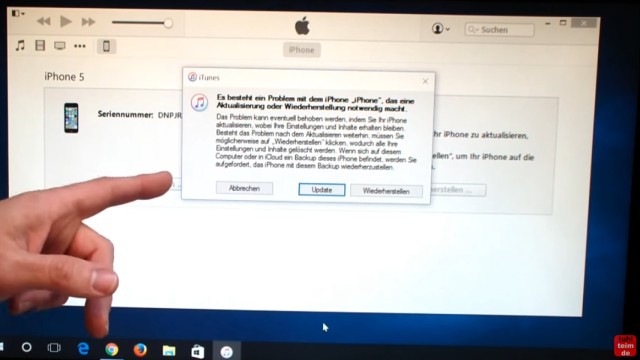
Auf dem Bildschirm eures Windows 10 PCs oder Macs zeigt iTunes das gefundene iPhone an mit der Meldung „Es besteht ein Problem mit dem iPhone, das eine Aktualisierung oder Wiederherstellung notwendig macht.“ Um das gesperrte iPhone auf den Werkszustand zurückzusetzen klickt Ihr auf „Wiederherstellen„.
iPhone zurücksetzen und wiederherstellen
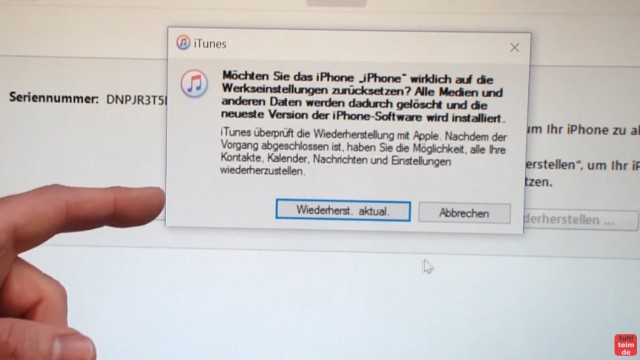
Es erscheint ein neues Fenster „Möchten Sie das iPhone wirklich auf die Werkseinstellungen zurücksetzen?“ Klickt auf „Wiederherstellen / Aktualisieren„. Die Daten auf dem iPhone werden dann komplett gelöscht und das aktuelle iOS wird runtergeladen und auf dem iPhone installiert.
iPhone Software Update
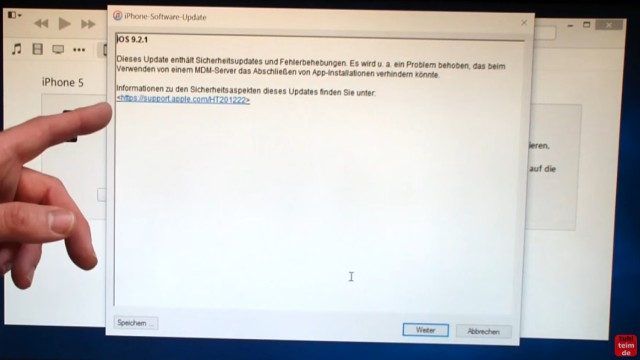
Die aktuelle iOS-Version wird angezeigt. Klickt auf „Weiter“ und stimmt den Lizenzbedingungen zu.
iPhone Tipps & Tricks
- Das Zurücksetzen des iPhones gelingt meistens nicht beim ersten Mal. Das Zurücksetzen des iPhones im Video hat erst nach mehrmaligem Versuch funktioniert.
- Beachtet, dass alle Daten auf dem iPhone dabei gelöscht werden. Alle Bilder, Fotos, Emails und Einstellungen werden gelöscht.
- Das Zurücksetzen kann länger dauern, wenn iTunes die aktuelle iOS-Version aus dem Netz laden muss.
- Klickt in iTunes auf „Wiederherstellen Aktualisieren“ und euer iPhone wird komplett zurückgesetzt und upgedated. Dabei werden, wie auf dem Bild zu sehen, alle Daten auf dem Gerät gelöscht.
iPhone Wartungszustand
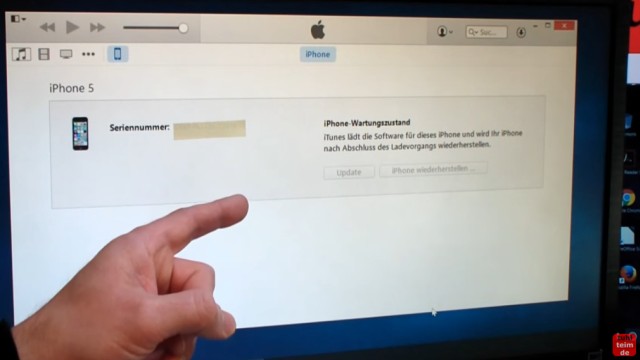
Der iPhone Wartungsmodus wird bei iTunes angezeigt und das aktuelle iOS wird runtergeladen.
iPhone fertig zurückgesetzt

Nach dem Runterladen und Installieren des aktuellen iOS Betriebssystems startet das iPhone neu und muss neu eingerichtet werden. Das Zurücksetzen hat also funktioniert.
iPhone wird wieder erkannt
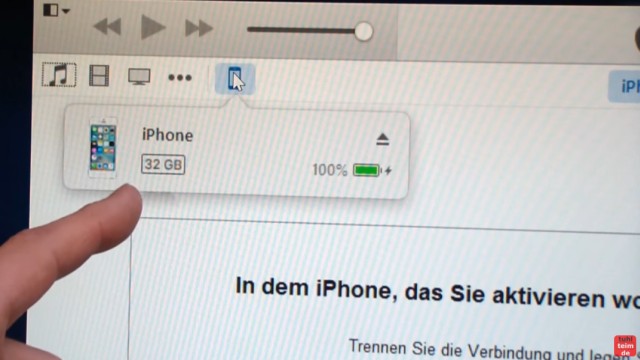
In iTunes wird das iPhone jetzt nicht mehr im Wartungszustand angezeigt. Dieses iPhone hat 32GB und wird korrekt erkannt.
Probleme bei Zurücksetzen

Das Herunterladen des iOS kann, je nach Geschwindigkeit der Internetverbindung, länger dauern. Das iPhone kann sich während dessen neu starten und ist dann wieder im normalen Modus. Wartet dann bis iTunes das iOS komplett runtergeladen hat, schaltet das Handy aus und geht wieder durch das Einstecken des Verbindungskabels und Drücken des Home-Buttons in den Wartungsmodus.
Schaut euch auch diese neuen Beiträge an …
- Defekt ist noch untertrieben – PC-System von Ebay
- Black Friday 2025
- Laptop wird 103 Grad heiß – Entdeckung im Notebook – einfache Reparatur
- Windows 11 25H2 auf altem PC installieren
- GEEKOM Mini-PC BLACK FRIDAY kaufen mit Rabatt



